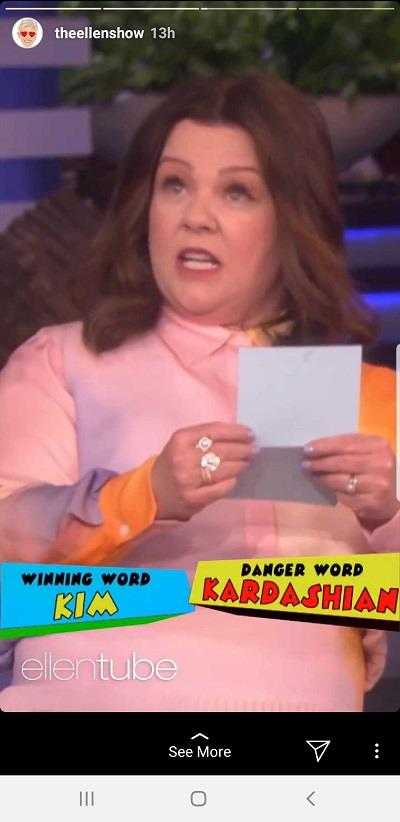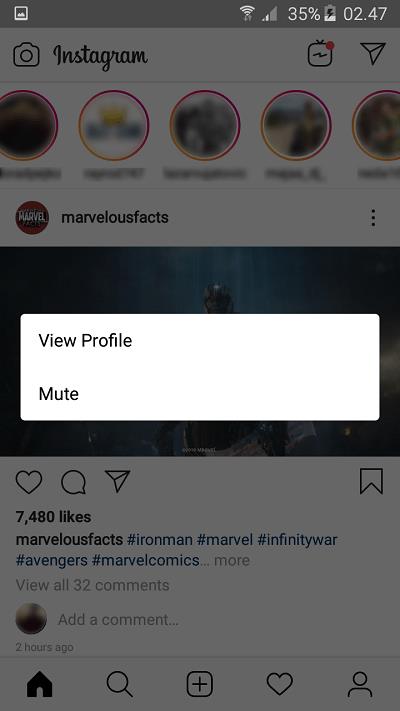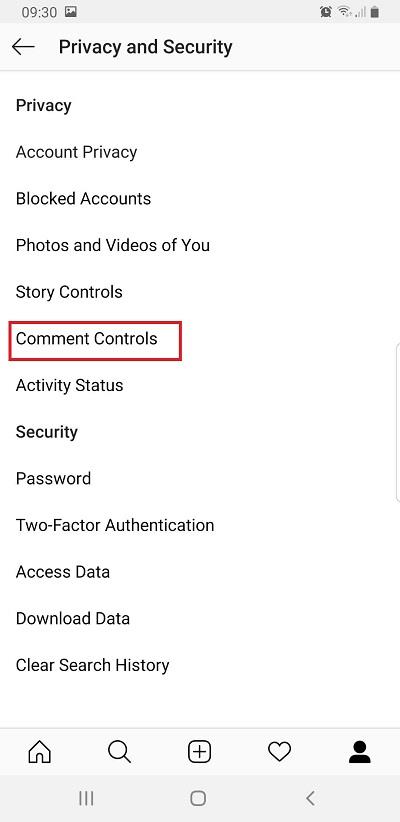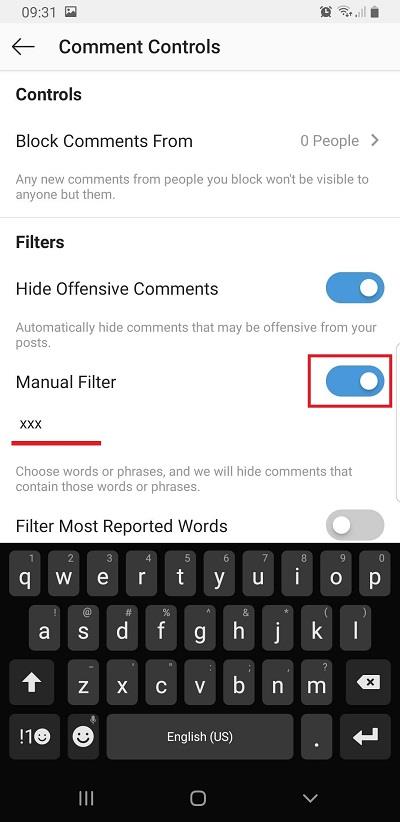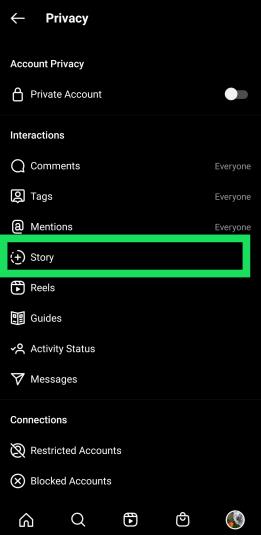Instagram'ın Hikaye özelliği, güncellemelerle sürekli olarak geliştirilmektedir. Artık çeşitli ilginç filtreler ve efektler kullanabilir, GIF'ler ekleyebilir, hikayeleri diğer kullanıcılara iletebilir ve çok daha fazlasını yapabilirsiniz.

Ancak Instagram Hikayelerini geri sarma ve duraklatma gibi diğer özellikleri bilmiyor olabilirsiniz. Bu makale size birçok kişinin kaçırdığı veya unuttuğu diğer değerli özellikleri gösterecek.
Instagram Hikayelerini Geri Sarma, Duraklatma, Atlama ve İleri Sarma Nasıl Yapılır?
Instagram Hikayeleri yalnızca birkaç saniye sürdüğü için, küçük bir dikkat dağınıklığı neler olup bittiğini kaçırmak için yeterlidir. Şans eseri, Instagram bu sorunu düşündü ve kullanıcıların tüm Hikayeleri duraklatmasına, geri sarmasına, atlamasına ve ileri sarmasına olanak tanıyan yöntemler ekledi.
Belirli bir Instagram Hikayesini duraklatmak istiyorsanız tek yapmanız gereken ekrana dokunup basılı tutmak. Bu, zamanlayıcıyı durduracak ve o Hikayeyi istediğiniz kadar görüntüleyebileceksiniz. Bu, görüntü Hikayeleri için harikadır. Video Hikayelerini duraklatmak, ekrana dokunduğunuz anda onları dondurur.
Bir Instagram Hikayesini geçtikten sonra geri sarmak isterseniz, ekranın sol tarafına dokunmanız yeterlidir; önceki Hikaye yeniden görünecektir.
Instagram'da takip ettiğiniz kişi çok sayıda Hikaye paylaştıysa, ekranınızın sağ tarafındaki simgesine dokunarak hikayeleri daha hızlı inceleyebilirsiniz. O kişinin Hikayeler grubunu tamamen atlamak için ekranı sağa kaydırmanız yeterlidir.
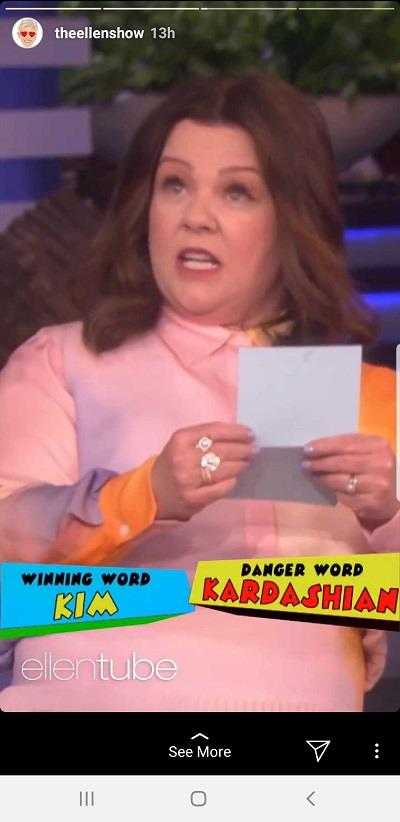
Belirli Kullanıcılardan Gelen Hikayeler Nasıl Sessize Alınır?
Instagram'ın Sessiz özelliği kesinlikle kullanışlı olacaktır. Birinin Hikayelerinden kaçınmak istemenizin nedeni ne olursa olsun, onu sadece birkaç dokunuşla Hikaye Akışınızdan kaldırabilirsiniz.
Sessiz özelliğini kullanmak için tek yapmanız gereken, kişinin görüntülemek istemediğiniz Hikaye Çevresine dokunup basılı tutmaktır.
Size o kullanıcının profilini görüntüleme veya Hikayelerini Sessize Alma seçeneği sunan bir açılır pencere görünecektir.
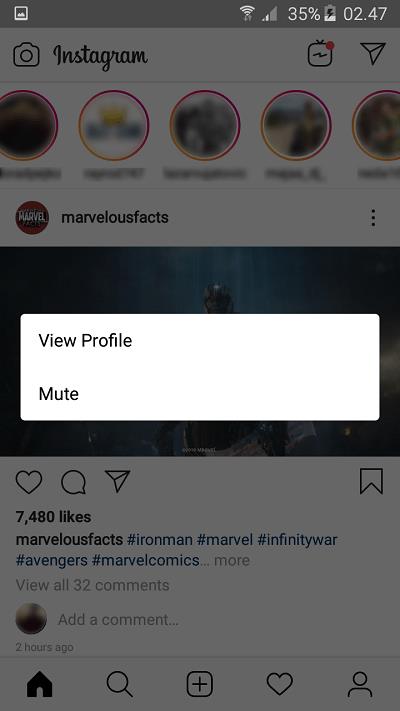
Sessiz'i seçin ve işiniz bitti. O kişinin Hikayeleri, Hikaye Akışınızın sonunda görünecek ve otomatik olarak oynatılmayacaktır.
Uygunsuz Yorumlar Nasıl Filtrelenir?
5.000'den fazla takipçisi olan birinin paylaştığı bir Hikayenin yorum bölümüne hiç baktınız mı? Kesinlikle en azından gülünç uygunsuz yorumlar bulacaksınız.
Belirli bir popülerlik seviyesine ulaştığınızda, manuel olarak tüm yorumları gözden geçirmek ve uygunsuz olanları silmek imkansız hale gelir. Bu yüzden Instagram, istenmeyen yorumları otomatik olarak filtrelemenizi sağlayan bir özellik ekledi.
Bu özelliğin harika yanı tamamen özelleştirilebilir olmasıdır, yani uygunsuz olduğunu düşündüğünüz kelimeleri tam olarak girebilirsiniz.
Bunu yapmak için profilinizden kullanıcı ayarlarınıza gidin. Oradan aşağı kaydırın ve Ayarlar bölümünün altında bulunan Yorum Kontrolleri'ne dokunun.
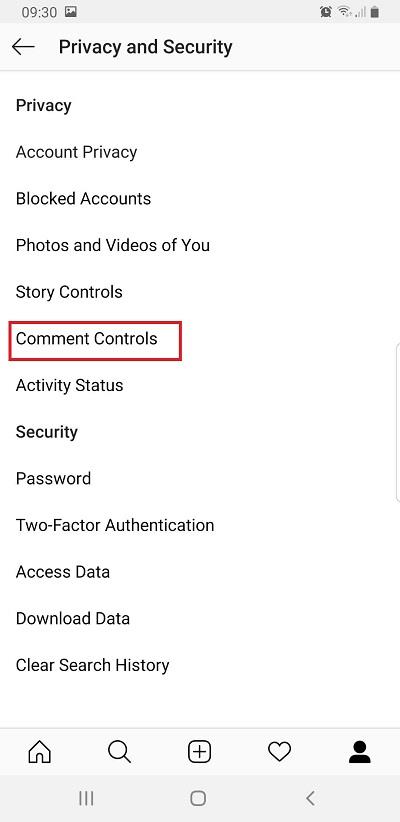
Oradayken, farklı filtrelerle uğraşabilir ve deneyebilirsiniz.
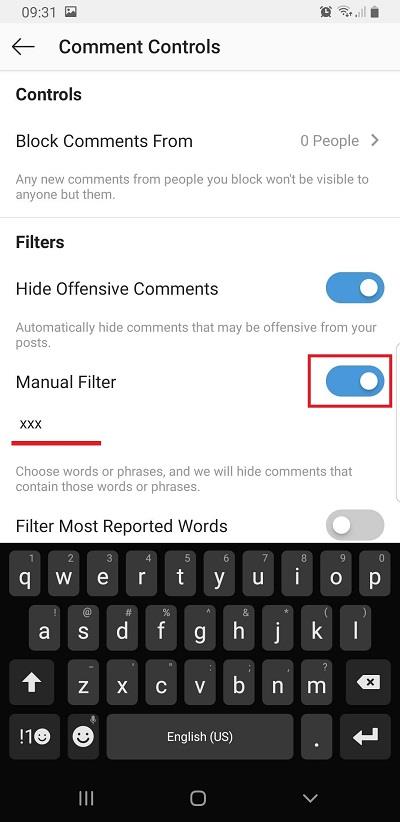
Hikayelerinizi Belirli Kullanıcılardan Nasıl Gizlersiniz?
Hikayelerinizi diğer bazı kullanıcılardan gizlemek istemek çok yaygın bir senaryodur. Neyse ki Instagram bunu da düşünmüş.
Hikayelerinizi birinden gizlemek için kullanıcı ayarlarınıza gidin ve Hikaye Ayarları'nı seçin. Bu, Gizlilik bölümünün altında bulunur.
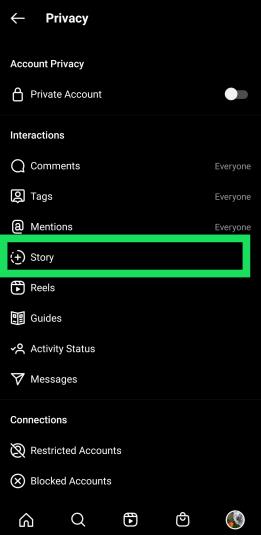
Ardından Hikayelerinizi gizlemek istediğiniz kişilerin kullanıcı adlarını girin ve onaylayın. Hikayelerinizi bir kişinin Instagram profilini ziyaret ederek, ekranın sağ üst tarafında bulunan üç noktaya dokunarak ve Hikayenizi Gizle'yi seçerek de gizleyebilirsiniz.
Hangi Gönderileri Beğendiğinizi Nasıl Görebilirsiniz?
Instagram kalpleri vermek, Facebook beğenilerinin karşılığıdır ve önceki beğenileri tekrar gözden geçirmek faydalı olabilir.
Instagram etkinliğinizi görmek için tek yapmanız gereken Instagram profilinize gitmek. Oradan, üç yatay çizgiye dokunun.
Bu, Etkinliğiniz, İsim Etiketiniz, Kaydedilenler, Yakın Arkadaşlarınız vb. seçeneklerin bulunduğu bir menü açacaktır. Menünün en altında, önceki seçeneklerden ayrılmış Ayarlar'ı bulacaksınız.
Ayarlar'a dokunun ve Hesap'ı seçin. Beğendiğiniz Gönderiler seçeneğini bulun ve üzerine dokunun.

Bu, son zamanlarda beğendiğiniz tüm gönderileri size gösterecektir.
Sıkça Sorulan Sorular
Bir Instagram Hikayesini duraklatabilir miyim?
Evet. Hikayeler çok kısa olduğu ve bazen çok fazla bilgi içerdiği için onu duraklatmanız gerekebilir. Bunu yapmak için, Hikayenin duraklaması için ekrana dokunmanız yeterlidir. Devam etmeye hazır olduğunuzda ekrana tekrar dokunun.
Hikayelerini izlersem birileri bilir mi?
Evet. Instagram, içerik oluşturucuların Hikayelerini kimin izlediğini bilmesini sağlar. Oluşturduğunuz bir Hikayeyi açtığınızda, göz simgesine dokunarak izleyicileri görebilirsiniz.
Neyse ki aynı Hikayeyi tekrar izlemek isteyenler için, kullanıcılar onu kaç kez izlediğimizi bilmeyecekler. Öyleyse, Hikayeyi duraklatma şansınız olmadıysa, geri sarın ve yeniden izleyin.
Daha fazla bilirsen
Instagram, kullanıcıları meşgul eden her türlü ilginç özelliğe sahiptir. Instagram'ın tüm püf noktalarını öğrenmek için zaman ayırmanızı ve yeni eklenen özellikleri kaçırmadığınızdan emin olmanızı öneririz. Aşağıdaki yorumlarda, önemli bir şeyi unutup unutmadığımızı lütfen bize bildirin.